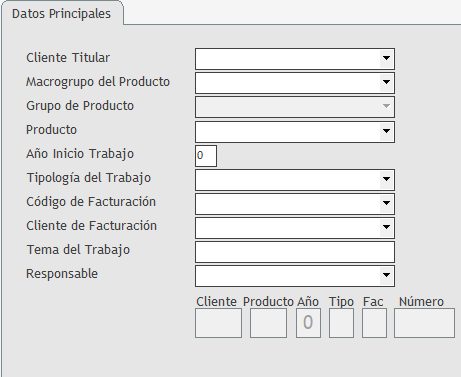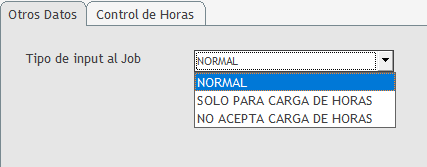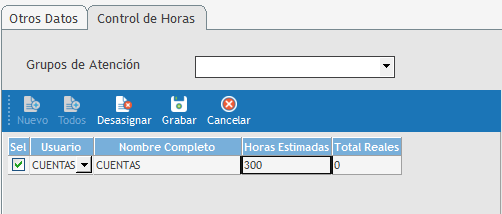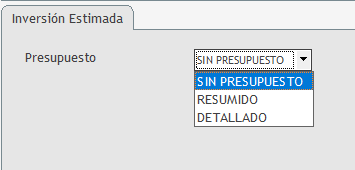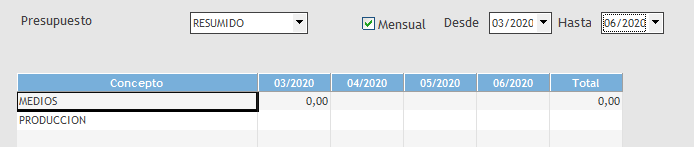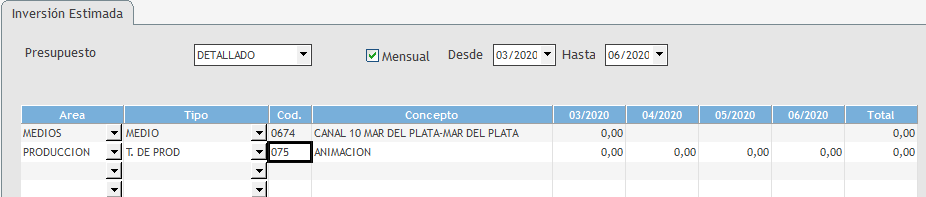Introducción
El negocio publicitario se inicia con una solicitud de parte del cliente ante la necesidad de promocionar un producto o servicio. De ese requerimiento nace lo que se conoce como campaña o proyecto publicitario.
En AdvertMind, cada campaña es considerada una unidad de análisis, que la denominamos JobNumber, por lo cual solicitamos registrar la campaña incorporando los datos maestros (Cliente, Producto/Marca, Nombre, etc.).
Al momento de registrar la campaña, por cada característica que la identifica, se asigna un código compuestos por los campos más relevantes.
Toda la información que se va a registrar va a quedar asociada a un JobNumber, ya sea en forma directa o indirecta, a través de la asociación a un registro relacionado a este JobNumber, como puede ser un presupuesto de producción o un plan de medios, con el objetivo de poder controlar, gestionar y analizar la rentabilidad por campaña.
Volver a Workflow o producción
Es necesario, para poder crear una campaña/JobNumber, crear, en forma obligatoria y opcional, algunos maestros: Obligatorios 1.Se debe haber creado el cliente titular. 2.Se debe crear para el cliente titular un producto. 3.Debe estar generado el responsable de la campaña. 4.Si la campaña va a ser facturable es necesario ingresar el cliente de facturación. 5.Asociar el cliente titular al cliente de facturación. 6.El usuario tiene que tener permisos en su perfil de acceso como mínimo 3C (nivel de acceso 3 alta y modificación - nivel de visualización C permite ver costos) 7.El usuario debe haber sido creado como colaborador y debe pertenecer al departamento de cuentas.
Opcionales 1.Si se desea agrupar los productos se debe crear el macro grupo de producto y grupo de producto. No es necesario generarlos cuando se crea el JobNumber, es posible generar la estructura en forma posterior y luego asignarlo en los productos. 2.Cuando una campaña llega a su fin, sugerimos utilizar el listado de JobNumber ejecutando la opción Cerrar el proyecto para que los usuarios no puedan incorporar nuevas acciones, también se habilita la opción de Abrir el mismo. Este proceso se puede efectuar las veces que sean necesarias y se utiliza para tener un control del avance del proyecto. |
Forma de uso
Para crear una campaña se debe presionar el botón Nuevo e inmediatamente se podrán seleccionar los siguientes campos: 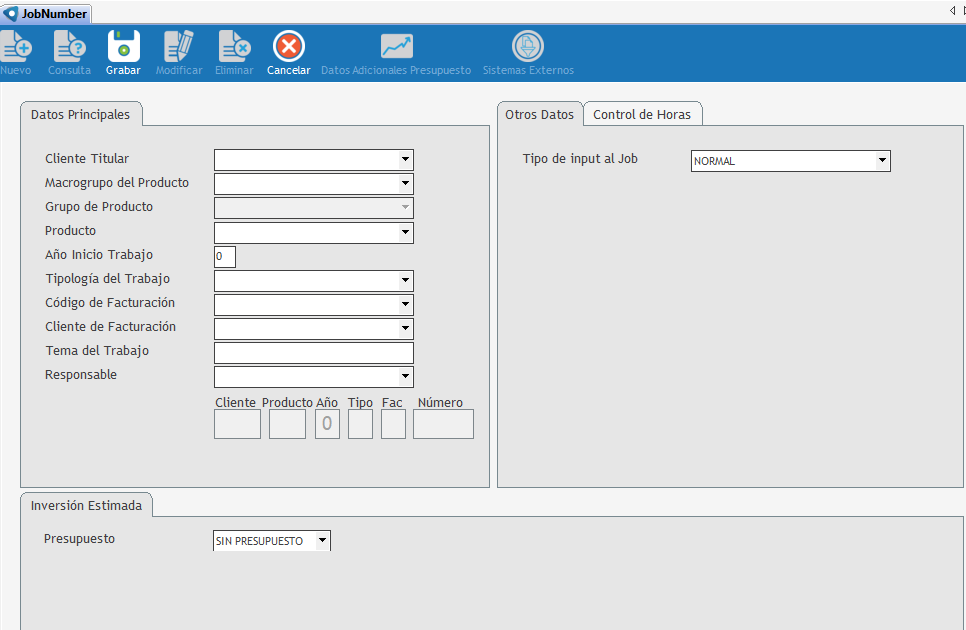 A continuación explicaremos en detalle cada solapa:
|
Para poder efectuar alguna acción sobre un JobNumber es necesario, como primer paso, consultar el mismo, para lo cual, presionaremos el botón Consulta y seleccionaremos el proyecto a modificar. 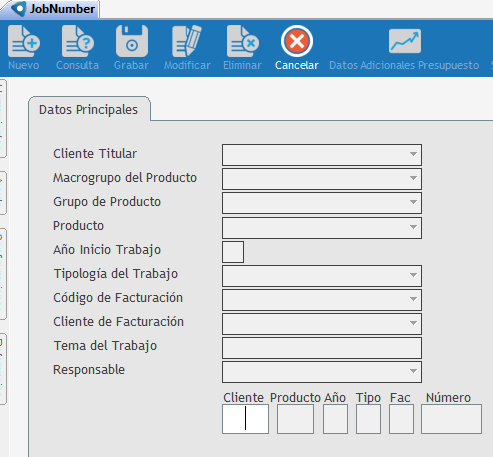 Una vez seleccionado se debe presionar la acción que se desea utilizar, que puede ser: ➢Modificar: donde va a permitir modificar los campos tema del trabajo, responsable, tipo de imput, modificar la asignación de personas que ingresan horas y por último ajustar el tipo de inversión. ➢Eliminar: por lo general no brindamos esta opción, ya que al crear una campaña se comparte la información y comienzan a ingresar comprobantes, pero si no existe ningún movimiento es posible eliminar la campaña. |
El botón Nuevo habilita a comenzar a ingresar los datos que solicita la opción. Una vez que se finalizó la carga y para registrar la campaña utilizamos el botón de Grabar, que se habilita luego de presionar el botón nuevo. El botón Eliminar se habilita cuando se consulta un contrato y permite eliminarlo, siempre que no haya algún movimiento ingresado, en esos casos se sugiere cerrarlo para evitar que continué la carga. En el caso de necesitar efectuar ajustes a la campaña, como primer paso, se debe consultar y, luego, para efectuar el ajuste presionamos el botón Modificar. Una vez realizados los ajustes se presiona el botón Grabar. El botón Cancelar permite finalizar la acción que se está efectuando en ese instante. Por otra parte, se encuentra el botón de conexión con Sistemas Externos, que permite, en otros sistemas, determinar una forma de conexión entre ambos, identificado a la campaña y como la efectúa el sistema al cual se quiere conectar. |
Para ver como copiar, sustituir o cerrar y abrir campañas sugerimos que visites el listado de JobNumber
Volver a Workflow o producción
Guías de usuario
Sustituir un JobNumber por otro
Mover un documento de un JobNumber a otro
Modificar el cliente de facturación de un JobNumber
Cerrar un JobNumber por parte de cuentas
Cerrar un JobNumber por parte de administración
Reabrir un JobNumber por parte de cuentas
Reabrir un JobNumber por parte de administración
Ingresar un JobNumber facturable
Ingresar un JobNumber no facturable
Ingresar un JobNumber con un cliente de facturación a definir posteriormente
Ingresar un JobNumber con apertura de múltiples clientes de facturación
Enlaces de interés: